Nous savons tous que les vieilles vidéos sont une partie essentielle de la vie et des souvenirs, surtout si vous avez une collection de films que vous avez enregistrés il y a tant d'années et que vous souhaitez les restaurer en bonne qualité. Cependant, si vous avez d'anciens films et que vous souhaitez les utiliser sur votre blog, vous pouvez les restaurer à l'aide d'un ancien logiciel de restauration vidéo.
En revanche, vous avez la possibilité d'effectuer une transformation de qualité en choisissant le meilleur programme. Si vous avez besoin de résultats professionnels, vous êtes au bon endroit. En continuant à lire ce guide, nous discuterons de la façon de procéder instantanément et judicieusement restaurer d'anciennes vidéos et ramenez-les à leur état d'origine comme un pro. Nous recommandons le meilleur outil mentionné dans cet article, répertorié ci-dessous.
Partie 1. Les anciennes vidéos peuvent-elles être restaurées
Dans la société technologiquement avancée d'aujourd'hui, il n'est pas nécessaire de s'inquiéter de la restauration d'anciennes vidéos de qualité car il existe de nombreux outils que nous pouvons utiliser pour restaurer la meilleure qualité de nos anciens films. Conservez les vidéos dans votre collection car elles ont trop de valeur pour vous et vous souhaitez retrouver leur qualité. Vous pouvez utiliser un ancien logiciel de restauration vidéo.
De plus, la restauration vidéo est une méthode efficace pour réparer les défauts vidéo. Par conséquent, la première chose qui vient à l'esprit peut être une assistance à la restauration vidéo qui assure une meilleure qualité. Dans ce cas, vous aurez peut-être besoin d'un logiciel efficace pour convertir vos précieuses anciennes vidéos de basse qualité à des formats de qualité supérieure tels que 1080p, 4K et jusqu'à 8k pour mieux préserver et revoir les moments mémorables de nos films.
Partie 2. Top 2 des meilleurs logiciels de restauration vidéo pour restaurer l'ancienne qualité vidéo
1. AVAide Video Converter
Si vous recherchez un ancien logiciel de restauration vidéo, AVAide Convertisseur vidéo est l'un des programmes les plus recommandés. Cet excellent outil vous permet de restaurer votre précieuse ancienne vidéo de manière simple et professionnelle, et il peut être utilisé pour restaurer considérablement la qualité vidéo. De même, supposons que vous souhaitiez mettre à l'échelle des vidéos basse résolution gravées à partir d'anciens disques. Dans ce cas, cet ancien logiciel de restauration vidéo fonctionnera beaucoup.
En outre, AVAide Convertisseur vidéo est conçu pour améliorer et restaurer la qualité vidéo dans tous les domaines. Sa résolution vidéo peut être augmentée de SD (480p) à Full HD (1080p) ou de 1080p à 4K. Il peut améliorer votre ancienne vidéo sans grains, objets ou distorsions de film visibles. De plus, cet outil leader est disponible en téléchargement sur Windows et Mac. Consultez l'outil de restauration vidéo ci-dessous pour savoir comment restaurer rapidement la qualité des anciennes vidéos.
- Il est disponible en téléchargement gratuit et peut être utilisé pour restaurer diverses vidéos
- Pour améliorer la qualité vidéo, vous pouvez convertir la vidéo basse résolution en 4K.
- Vous pouvez rapidement et professionnellement améliorer la qualité vidéo
- Supprimez automatiquement le bruit et le flou vidéo.
- Ajustez la luminosité et le contraste de la vidéo.
Étape 1Lancez le logiciel leader
Vous devez d'abord le télécharger et l'installer en cliquant sur le bouton de téléchargement ci-dessus.
Étape 2Cliquez sur la boîte à outils
Pour commencer à restaurer votre ancienne vidéo, cliquez sur le Boîte à outils bouton et naviguer dans le Optimiseur vidéo languette. Il est simple à trouver car ses fonctionnalités sont simples à utiliser.
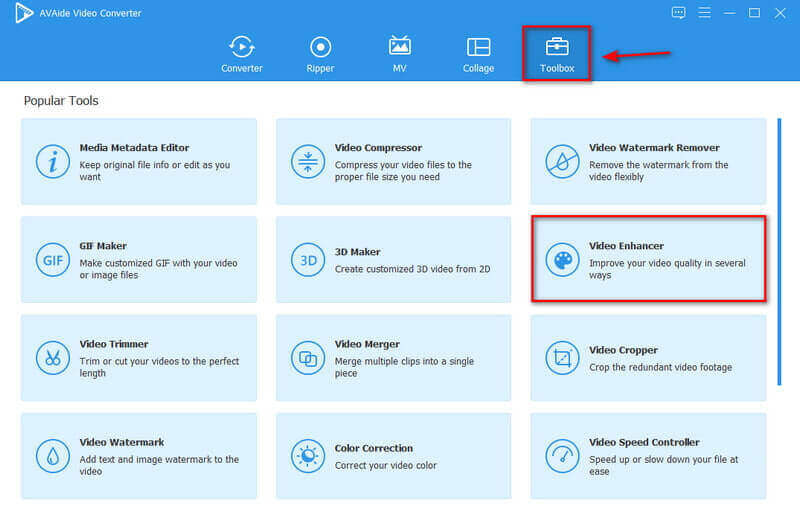
Étape 3Ajouter un fichier vidéo
Vous pouvez importer votre fichier multimédia dans l'interface du milieu en cliquant sur le Plus bouton et en sélectionnant l'ancienne vidéo que vous souhaitez restaurer.
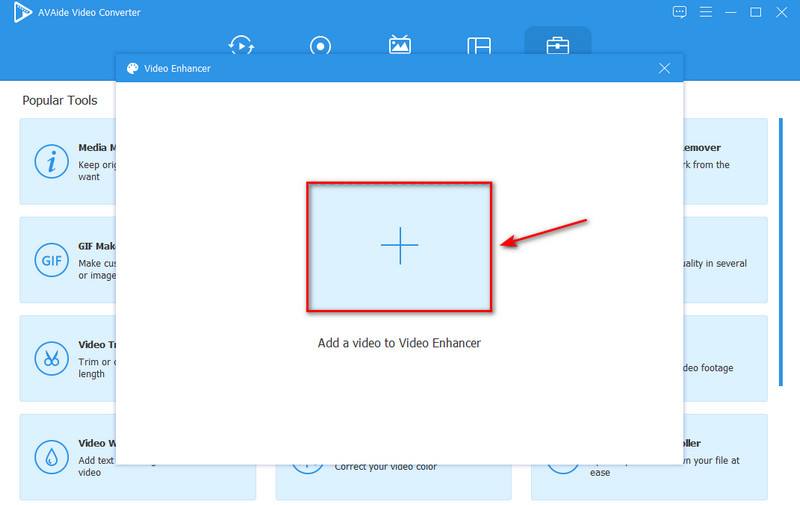
Étape 4Restaurer la qualité vidéo
Vous disposez de quatre options pour restaurer la qualité vidéo : Résolution haut de gamme, Optimiser la luminosité et le contraste, Supprimer le bruit vidéo, et Réduire le tremblement de la vidéo. Cliquer sur ces quatre options vous aidera à restaurer professionnellement votre ancienne qualité vidéo.
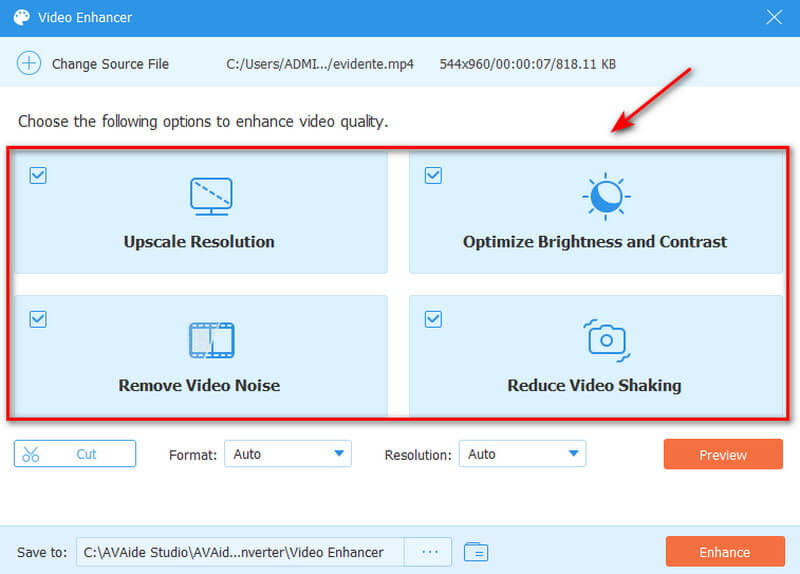
Étape 5Résolution haut de gamme
Veuillez garder à l'esprit que vous pouvez accéder aux différents ensembles de résolution vidéo que cet outil fournit déjà en cliquant sur le Résolution bouton. Nous vous recommandons d'utiliser la résolution la plus élevée pour améliorer la qualité de votre ancienne vidéo. De plus, vous pouvez également changer la vidéo Format en sélectionnant le format souhaité ci-dessous. Si vous souhaitez recadrer vos vidéos, cliquez sur le Couper bouton.
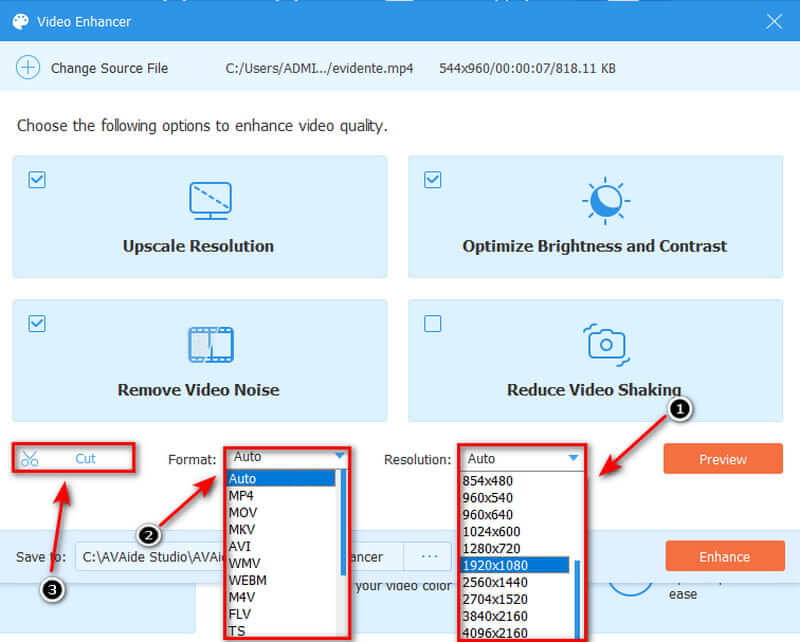
Étape 6Améliorez et économisez
Avant d'exporter votre vidéo, cliquez sur l'aperçu pour afficher la vidéo améliorée ; si vous en êtes satisfait, vous pouvez maintenant modifier l'emplacement du fichier en accédant au Enregistrer dans champ. Si tout est en ordre, vous pouvez commencer à améliorer en cliquant sur le Améliorer bouton. Après cela, une fenêtre contextuelle apparaîtra sur votre écran, indiquant que l'amélioration est terminée.
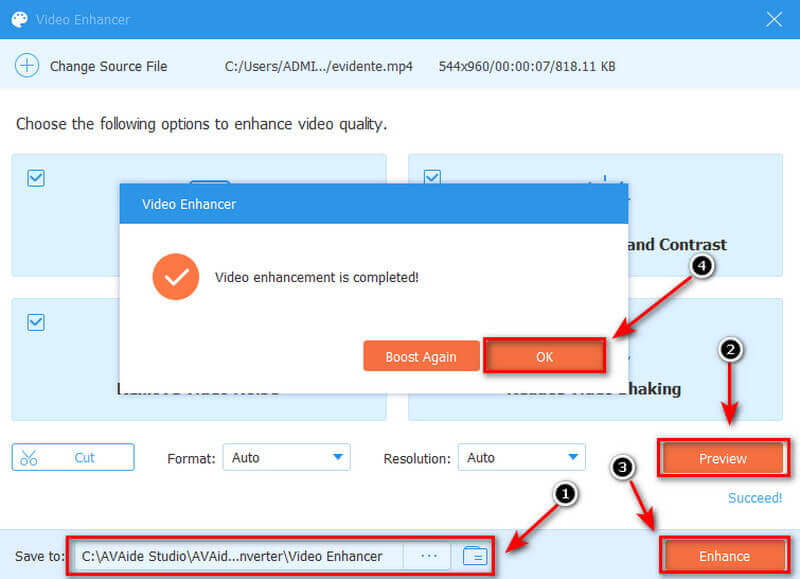
2. Améliorateur vidéo DVDFab
Ne cherchez pas plus loin si vous cherchez un outil alternatif pour restaurer votre ancienne qualité vidéo. Convertisseur vidéo DVDFab fait partie des programmes de la liste. Ce logiciel peut restaurer automatiquement les processus vidéo et produire une sortie de qualité vidéo inattendue. Vous pouvez remasteriser numériquement d'anciennes vidéos gratuitement en quelques clics de souris. Vous pouvez également utiliser ce meilleur logiciel de restauration vidéo gratuit pendant une période d'essai. Apprenez à utiliser ce logiciel pour restaurer l'ancienne qualité vidéo de la manière la plus simple possible en lisant les instructions ci-dessous.
Étape 1Démarrer DVDFab Video Enhancer
En tapant DVDFab Video Enhancer dans la barre de recherche, naviguez sur le bouton de téléchargement et vous pouvez l'installer librement.
Étape 2Cliquez sur le bouton Ajouter une vidéo
Pour continuer, veuillez cliquer sur le Ajouter une vidéo et sélectionnez le fichier vidéo à restaurer. Vous pouvez également faire glisser et déposer la source vidéo sur l'interface utilisateur principale.
Étape 3Ajuster la sortie vidéo
Personnalisez la sortie de votre ancienne vidéo en sélectionnant parmi diverses options telles que mise à l'échelle vidéo, suppression du bruit vidéo, réparer les vidéos floues, etc. De plus, la couleur, la luminosité et la saturation de la vidéo seront améliorées. Sélectionnez les modèles d'IA que vous voulez.
Étape 4Commencer à restaurer la vidéo
Enfin, vous pouvez commencer à restaurer votre ancienne vidéo. L'ensemble du processus de restauration vidéo sera considérablement réduit. Cependant, la configuration système de votre ordinateur et la résolution vidéo de sortie déterminent le temps de traitement total.
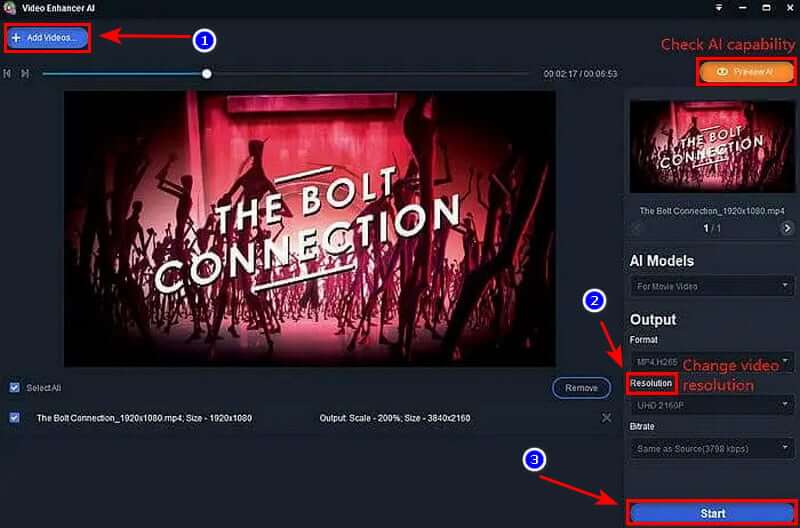
Partie 3. FAQ sur la restauration d'anciennes vidéos
Pourquoi la qualité des vieux films est-elle si élevée ?
Les films plus anciens sont fréquemment enregistrés au format 35 mm pour répondre à votre question. Cette norme numérique a beaucoup plus de netteté que les téléviseurs non HD pourraient afficher. Les pixels sont intrinsèquement numériques, et le film 35 mm n'en a jamais eu. Il pourrait avoir une sensibilité égale à x-quantité de pixels.
Comment remasteriser de vieux films en 4K ?
Les versions 4K sont rendues possibles en scannant les anciens masters analogiques avec des scanners numériques. Une partie est utilisée pour restaurer/améliorer l'ancienne vidéo et rendre la version plus attrayante.
Est-il possible d'améliorer une vidéo de mauvaise qualité ?
Vous pouvez stabiliser et corriger les anciennes vidéos tremblantes et désynchronisées. La restauration vidéo professionnelle telle que AVAide Video Converter peut réparer les vidéos de mauvaise qualité et améliorer la qualité des vidéos Full HD 4k et 360 degrés.
Comment puis-je améliorer la clarté d'une vidéo ?
Pour supprimer tout flou, nous vous recommandons d'augmenter la luminosité et de diminuer le contraste. Cela ne résoudra pas tous vos problèmes si votre vidéo est extrêmement floue, mais cela accélérera certainement un peu les choses. Lorsque vous êtes satisfait de vos réglages, choisissez un format de sortie.
Pour conclure, vous n'avez pas à vous soucier de la restauration de vos anciennes vidéos, car un logiciel efficace vous aidera sans aucun doute. AVAide Convertisseur vidéo est l'option la plus pratique pour restaurer d'anciennes vidéos sans compromettre la qualité. Téléchargez et installez cet outil fantastique et commencez rapidement à l'utiliser de manière professionnelle.
Votre boîte à outils vidéo complète prenant en charge plus de 350 formats pour une conversion en qualité sans perte.
Amélioration vidéo
- Passez de 1080p à 4K
- Haut de gamme 480p à 1080p
- Réduction de 4K à 1080p/720p
- Réduction de 1080p à 480p
- Conversion DVD en 1080p/720p
- Correction d'une vidéo de mauvaise qualité
- Vidéo IA haut de gamme
- Améliorer la qualité vidéo
- Améliorer la qualité vidéo TikTok
- Meilleur amplificateur vidéo
- Application d'amélioration vidéo pour iPhone et Android
- Meilleur amplificateur vidéo 4K
- Vidéo IA haut de gamme
- Nettoyer la qualité vidéo
- Rendre la vidéo de meilleure qualité
- Rendre une vidéo plus lumineuse
- Meilleure application vidéo floue
- Réparer les vidéos floues
- Améliorer la qualité vidéo du zoom
- Améliorer la qualité vidéo GoPro
- Améliorer la qualité de la vidéo Instagram
- Améliorer la qualité de la vidéo Facebook
- Améliorer la qualité vidéo sur Android et iPhone
- Améliorer la qualité vidéo dans Windows Movie Maker
- Améliorer la qualité vidéo dans Premiere
- Restaurer l'ancienne qualité vidéo
- Améliorer la qualité vidéo
- Rendre la vidéo plus claire
- Qu'est-ce que la résolution 8K
- Résolution 4K : tout ce que vous devez savoir [explication]
- 2 façons étonnantes d'augmenter la résolution vidéo sans perte
- Convertisseur de résolution vidéo : éléments à prendre en compte pour en obtenir un
- Le convertisseur exceptionnel de 5K à 8K à ne pas manquer !
- Supprimer le bruit de fond de la vidéo : avec trois méthodes efficaces
- Comment supprimer le grain d'une vidéo en utilisant les 3 méthodes remarquables



 Téléchargement sécurisé
Téléchargement sécurisé



